Langkah-Langkah Konfigurasi FTP Server Dan Upload File Website Ke Server
 FTP adalah singkatan dari File Transfer Protocol, protokol untuk bertukar file melalui jaringan. FTP sering digunakan untuk mendownload sebuah file dari server maupun untuk mengupload file ke sebuah server (misalnya mengupload konten-konten web ke sebuah webserver). Cara kerja protokol FTP hampir sama dengan protokol lainnya. Apabila protokol HTTP bertugas untuk urusan web, kemudian protkol SMTP bertugas dalam urusan mail, maka FTP ini bertugas untuk urusan pertukaran file. Intinya FTP adalah protokol yang bertugas dalam hal pertukaran file baik itu download ataupun upload di jaringan.Dalam keadaan default, ftp berjalan pada port 21 dan bekerja pada protocol TCP/IP.Dalam FTP Server, kita bisa menggunakan dua cara satu User Authentication LogIn (Password Protected) dan yang kedua Anonymous LogIn (Guest OK).Sebenarnya ada dua aplikasi yang paling popular untuk ftp server pada distrodebian. Yaitu ProFTPd dan Vsftpd. Kali ini saya menggunakan Proftpd, karena dianggap lebih mudah dan cepat dalam konfigurasinya.
FTP adalah singkatan dari File Transfer Protocol, protokol untuk bertukar file melalui jaringan. FTP sering digunakan untuk mendownload sebuah file dari server maupun untuk mengupload file ke sebuah server (misalnya mengupload konten-konten web ke sebuah webserver). Cara kerja protokol FTP hampir sama dengan protokol lainnya. Apabila protokol HTTP bertugas untuk urusan web, kemudian protkol SMTP bertugas dalam urusan mail, maka FTP ini bertugas untuk urusan pertukaran file. Intinya FTP adalah protokol yang bertugas dalam hal pertukaran file baik itu download ataupun upload di jaringan.Dalam keadaan default, ftp berjalan pada port 21 dan bekerja pada protocol TCP/IP.Dalam FTP Server, kita bisa menggunakan dua cara satu User Authentication LogIn (Password Protected) dan yang kedua Anonymous LogIn (Guest OK).Sebenarnya ada dua aplikasi yang paling popular untuk ftp server pada distrodebian. Yaitu ProFTPd dan Vsftpd. Kali ini saya menggunakan Proftpd, karena dianggap lebih mudah dan cepat dalam konfigurasinya.berikut langkahnya:
1. Install terlebih dahulu proftpd, dengan cara #apt-get install proftpd
2. Pilih standalone, lalu Ok.
3.Setelah melakukan instalasi, buat folder cms pada /var/www4.Setelah itu ketik seperti yang ada di gambar bawah ini
5. Langkah selanjutnya buka aplikasi Bitvish ssh client di windows. ini adalah tampilan Bitvish ssh client
6. Setelah itu isikan pada kolom hostname,isi disitu ip address anda, username buat username yang kita buat ketika instalasi debian,lalu isi port nya sesuai gambar di bawah ini, setelah diisi semua klik quickconnect
8. Langkah selanjutnya,blok seluruh isi folder cms anda
9. Tunggu sampai proses upload selesai.Jika sudah selesai upload maka akan muncul seperti gambar di bawah ini
Konfigurasi Samba Server
Samba adalah program yang dapat menjembatani kompleksitas berbagai platform system operasi Linux(UNIX) dengan mesin Windows yang dijalankan dalam suatu jaringan komputer. Samba merupakan aplikasi dari UNIX dan Linux, yang dikenal dengan SMB(Service Message Block) protocol. Banyak sistem operasi seperti Windows dan OS/2 yang menggunakan SMB untuk menciptakan jaringan client/server. Protokol Samba memungkinkan server Linux/UNIX untuk berkomunikasi dengan mesin client yang mengunakan OS Windows dalam satu jaringan.
Samba adalah sebuah software yang bekerja di sistem operasi linux, unix dan windows yang menggunakan protokol network smb (server massage block). Smb adalah sebuah protokol komunikasi data yang juga digunakan oleh Microsoft dan OS/2 untuk menampilkan fungsi jaringan client-server yang menyediakan sharing file dan printer serta tugas-tugas lainnya yang berhubungan.
Samba adalah himpunan aplikasi yang bertujuan agar komputer dengan sistem operasi Linux, BSD
Samba adalah sebuah software yang bekerja di sistem operasi linux, unix dan windows yang menggunakan protokol network smb (server massage block). Smb adalah sebuah protokol komunikasi data yang juga digunakan oleh Microsoft dan OS/2 untuk menampilkan fungsi jaringan client-server yang menyediakan sharing file dan printer serta tugas-tugas lainnya yang berhubungan.
Samba adalah himpunan aplikasi yang bertujuan agar komputer dengan sistem operasi Linux, BSD
(atau UNIX lainnya) dapat bertindak sebagai file dan print server yang berbasis protokol SMB (session message block).
Berikut langkah-langkah konfigurasi nya :
1. Installl paket samba dengan perintah :
# apt-get install samba
# apt-get install samba
2. Lakukan konfigurasi sharing, dengan perintah :
# nano /etc/samba/smb.conf
# nano /etc/samba/smb.conf
3. Arahkan cursor ke paling bawah atau line terakhir, kemudian tambahkan script seperti berikut :
4. Lalu kita akan membuat direktori folder sharing, maka perintahnya :
5. Lalu kita mensetting mode sharingnya, dengan perintah :
6. Restart paket samba :
7. Koneksikan server kita dengan windows client, tekan tombol windows+R bisa melalui ip address dan bisa juga melalui domain dan ketikkan seperti gambar di bawah
8. Jika berhasil maka akan mucul gambar seperti di bawah
9. Coba lakukan copy file komputer kedalam folder share server
http://rahmafebriina.blogspot.com/2017/07/langkah-langkah-konfigurasi-ftp-server.html?m=1

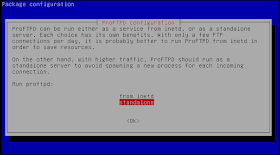














Tidak ada komentar:
Posting Komentar